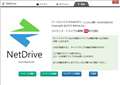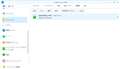DiskStation DS216j
�V���b�v���̔����i���f�ڂ���܂ł��҂��������� ���i���ڃO���t
DiskStation DS216jSynology
�ň����i(�ō�)�F�V���b�v���̔����i���f�ڂ���܂ł��҂��������� �������F2016�N 3��10��
���̃y�[�W�̃X���b�h�ꗗ�i�S310�X���b�h�j![]()
| ���e�E�^�C�g�� | �i�C�X�N�`�R�~�� | �ԐM�� | �ŏI���e���� |
|---|---|---|---|
| 21 | 3 | 2016�N8��6�� 10:56 | |
| 7 | 8 | 2016�N12��5�� 07:28 | |
| 1 | 1 | 2016�N7��15�� 22:36 | |
| 11 | 6 | 2016�N7��15�� 20:01 | |
| 8 | 22 | 2016�N7��15�� 11:11 | |
| 0 | 1 | 2016�N7��12�� 14:00 |
- �u����̍i���݁v�̖��ԐM�A�������͍ŐV1�N�A�����ς݂͑S���Ԃ̃N�`�R�~��\�����Ă��܂�
NAS(�l�b�g���[�NHDD) > Synology > DiskStation DS216j
NAS���S�҂ł��BNAS�ɊO�t��HDD��ڑ����邱�ƂŊO�t������NAS�Ƃ��ė��p���邱�Ƃ͂ł��܂����H�����A�e�ʂ�����Ȃ��Ȃ����ꍇ�AHDD+HDD�P�[�X���w�����đ��݂��Ă�����ƍl���Ă���܂��B
![]() 11�_
11�_
�����J�d���D�ǂ���A����ɂ��́I
�����ɂ��ĂĂ��ꂵ���ł��B���[�J�[���i���y�[�W���s���ƁA�h2 �� USB 3.0 �|�[�g�̐��\���g�����A���܂��܂ȊO���X�g���[�W �f�o�C�X�ɐڑ����܂��B�h�Ə����Ă��܂��B�����̂��Ƃ���Â��āA�O�t��HDD��ڑ����邱�ƂŊO�t������NAS�Ƃ��ė��p���邱�Ƃ͂ł���Ƃ������܂��B�ڂ������̓��[�J�[���i���y�[�W�Ƀ`�F�b�N���Ă��������B
�����ɗ��Ă悢�̂ł��B��낵�����肢���܂��B
�����ԍ��F20068506
![]()
![]() 5�_
5�_
�wNAS�ɊO�t��HDD��ڑ����邱�ƂŊO�t������NAS�Ƃ��ė��p���邱�Ƃ͂ł��܂����H�x
�u���[�U�[�K�C�h�v�ɂ́A�ȉ��̂悤�ɋL�ڂ���Ă��܂��̂ŁA�O�t��USB�f�B�X�N�ł��u�t�@�C�����L�v�\�ł��B
Synology NAS ���[�U�[�K�C�h
�O���f�B�X�N�̊Ǘ��iP33�j
�O�t�� USB �܂��� eSATA �f�B�X�N�� Synology NAS �� USB �|�[�g�� eSATA �|�[�g�Ɏ��t����ƁA�o�b�N�A�b�v�܂��̓t�@�C�����L���ł��܂��B2
2 eSATA �͓���̃��f���݂̂ɑΉ����Ă��܂��B�ڍ��ɂ��ẮAwww.synology.com �����Q�Ƃ��������B
https://global.download.synology.com/download/Document/UserGuide/DSM/6.0/Syno_UsersGuide_NAServer_jpn.pdf
DS216j�ł̓���m�F���ꂽ���i�́A�ȉ��̐��i�̂悤�ł��B
USB �X�g���[�W �f�o�C�X
Synology �́A���� USB �X�g���[�W �f�o�C�X�����ׂĂ� Synology ���i�ō쓮���邱�Ƃ��m�F���Ă��܂� USB 3.0 �f�o�C�X�́ASynology NAS �� USB3.0 �|�[�g�Ɍq���Ő��\���ő���܂ō��߂Ă��������B
https://www.synology.com/ja-jp/compatibility?search_by=products&category=usb_3_0_storage_devices&p=1&product_bays=2&product_name=DS216j¬_recommend_mode=false
�wHDD+HDD�P�[�X���w�����đ��݂��Ă�����ƍl���Ă���܂��B�x
��L����m�F�ς݂̐��i�ȊO�ł��ƁAUSB-SATA�ϊ��`�b�v�ɂ���ẮADS216j�Ő������F������Ȃ��P�[�X������܂��̂ŁA���ȐӔC�̔��e�őΉ����邵���Ȃ����Ǝv���܂��B
�����ԍ��F20070404
![]()
![]() 5�_
5�_
��LsLover����
��peggieL_WD����
���ԐM���肪�Ƃ��������܂����B�w�����Ă݂悤�Ǝv���܂��I�I
�����ԍ��F20094752
![]() 0�_
0�_
NAS(�l�b�g���[�NHDD) > Synology > DiskStation DS216j
���߂܂��āB
����A���̕]���̗ǂ�DS216�����w�����܂����B
�ړI�́A�ʐ^�Ɖ��y�t�@�C�����Ɛl�Ƌ��L���邽�߂ł��B
�����A�ʐ^�A�b�v���[�h���e�X�g�I��Synology Photo Station Uploader�𗘗p���ăA�b�v���Aiphone6�Ƀ\�t�g��DL��ALTE���ɂă`�F�b�N���܂������A�Ȃ��Ȃ����K�Ȃ̂Ŗ������Ă��܂��B
����͂����̂ł����A�p�\�R�����ɕۑ����Ă����Q�����̎ʐ^���A�b�v���悤�Ƃ����Ƃ���A�����悻50�`80���قǃA�b�v�����Ƃ���ŁASynology Photo Station Uploader�i�����Ȃ��j�ƂȂ�A�v���O�������I�������������ŁA�ēx�A�b�v���[�h���Ă��܂��B
�@�\�I�ɂ́A�����ʐ^�͎����I�ɏ��O���A�c��̎ʐ^���A�b�v���Ă����̂ŁA�Q�x��Ԃɂ͂Ȃ�܂��A�A�b�v���鎞�Ԃ��啝�ɂ����肻���ȋC�z�ł��B
���L���ɂė��p���Ă��܂����A�ݒ肪�����̂��ACPU���̖��Ȃ̂��A�����A�������炨������ɂȂ������������Ⴂ�܂����炨�������������Ȃ��ł��傤���H
������
�p�\�R��
CPU Corei7-4771@3.5GHz
RAM 16.0GB
OS Win10Pro64�r�b�g
Desktop
���[�^�[
AtermWG1800HP
�ڑ�
�p�\�R���@WiFi�ڑ�
DS216���@�L��LAN�ڑ�
![]() 0�_
0�_
�w�p�\�R�����ɕۑ����Ă����Q�����̎ʐ^���A�b�v���悤�Ƃ����Ƃ���A�����悻50�`80���قǃA�b�v�����Ƃ���ŁASynology Photo Station Uploader�i�����Ȃ��j�ƂȂ�A�v���O�������I�������������ŁA�ēx�A�b�v���[�h���Ă��܂��B�x
�ʐ^�̃t�@�C���T�C�Y�́A�ǂ̒��x�ł��傤��?
�u�p�\�R���@WiFi�ڑ��v�̂悤�ł����A�p�\�R����LAN�[�q��1Gbit�Ή��ł�����A�L��LAN�ڑ��ɂ���Ǝ���P���邩������܂���B
������ɂ��Ă��A���\GB�ʂŃt�@�C���T�C�Y����MB�̃f�[�^�ł��ƈ�C�ɃR�s�[����̂͌������̂悤�Ɏv���܂��B
��Ԃ͂�����܂����A�ʐ^�f�[�^���t�H���_�������Ă���̂ł�����t�H���_�P�ʂɃR�s�[����̂���Ă��Ǝv���܂��B
�����ł́A�p�\�R����1Gbit�L��LAN�ڑ����āArobocopy.exe���g�p���ăt�@�C���̃R�s�[���s���Ă��܂����A���\GB�̃f�[�^�����Ȃ��R�s�[�ł��Ă��܂��B
�����ԍ��F20047196
![]()
![]() 2�_
2�_
���肪�Ƃ��������܂��B
��͂����̖��Ȃ�ł��ˁB
�p�\�R���̕���L���Ɍq���ς��ăg���C���Ă݂܂��B
�ʐ^�́A1��8MB�O��ł��B
���肪�Ƃ��������܂����B
�����ԍ��F20047246�@�X�}�[�g�t�H���T�C�g����̏�������
![]() 0�_
0�_
�w��͂����̖��Ȃ�ł��ˁB�x
�͂��A����̑ш�́A�傫�ȃt�@�N�^�[�ƂȂ�Ǝv���܂��B
�������A����́u�����悻50�`80���قǃA�b�v�����Ƃ���Łv�Ƃ������Ƃł��Ǝg�p����A�v���P�[�V�����̎d�l�i���\�j���傫�ȃt�@�N�^�[�ɂȂ��Ă���\�������邩�Ǝv���܂��B
�w�p�\�R���̕���L���Ɍq���ς��ăg���C���Ă݂܂��B�x
���X�e�b�v�Ƃ��ẮA�p�\�R����L��LAN�i1Gbit�j�ڑ����ĉ��P���邩�����������������B
�w�ʐ^�́A1��8MB�O��ł��B�x
160GB�O��̎ʐ^�f�[�^�̃R�s�[�ł�����A��͂�t�H���_�[�P�ʂȂǂŕ������ăR�s�[����������ǂ͋ߓ���������܂���B
�����ԍ��F20047261
![]() 0�_
0�_
���肪�Ƃ��������܂����B
�{���A�M�K�r�b�g�X�C�b�`���O�n�u���iWiFi���[�^�̃|�[�g���S�����܂��Ă���̂Łj�ɍs�����Ƃ���A�������[�^�̐V���i���ڂɂƂ܂�A�v�킸�Փ��������Ă��܂��܂����B
�����قǁA�Z�b�e�B���O���A�p�\�R��WiFi�̂܂g���Ă݂��Ƃ���A�P�Q�O�t�@�C�����炢�܂ł͑��v�ł������A��͂�X�g�b�v���Ă��܂��A�n�u���g�p���ėL���ɂ��Ă݂܂������AWiFi�Ɠ������P�Q�O�t�@�C�����炢�Ŏ~�܂��Ă��܂��܂��B
��͂�A�\�t�g�̖��̂悤�ł��B�܂��A����܂ł̂悤�Ȃ��Ƃ͂Ȃ��̂ŁA���̂܂܋C���Ƀt�@�C���A�b�v�𑱂��邱�Ƃɂ��܂����B
robocopy.exe�͎g�p�������Ƃ��Ȃ��̂ŁA���x�`�������W���Ă݂܂��B
���肪�Ƃ��������܂����B
�����ԍ��F20048832
![]() 0�_
0�_
Synology Photo Station Uploader���g�p���A�b�v���[�h���Ă��܂������A��͂�ǂ����Ă��r���Ŏ~�܂��Ă��܂��̂ŁAFile Station�����Photo�t�H���_�ւ̃A�b�v���[�h�ɐ�ւ��܂����B����ł���A���Ȃ��A�b�v���[�h�ł���悤�ł��B
�B��̉ۑ�́ASynology Photo Station Uploader�ł���t�H���_���Ǝ����čs���Ă���܂����AFile�@Station�̓t�@�C���̃A�b�v���[�h�����̂��߁A�t�H���_���쐬���Ȃ���Ȃ�Ȃ����ƒ��x�ł��B
��͂�\�t�g�ɖ�肠���ł��ˁB
���肪�Ƃ��������܂����B
�����ԍ��F20052876
![]() 1�_
1�_
�NjL�ł��B
Synology Photo Station Uploader�i���̃\�t�g���C���X�g�[������ƁA�G�N�X�v���[���[����E�N���b�N��PhotoStation�ɃA�b�v���[�h���\�ƂȂ�\�t�g�ł��j�Ŏʐ^���A�b�v���[�h����ƁA�ʐ^�̃t�@�C�����������ϊ����A�b�v���[�h����܂��B
���Ԃ������ł�������̂ł����A�ǂ̂悤�ȕϊ����W�b�N���s���ł����A���Ԃ��O�サ�ăt�@�C�������t�Ԃ���A�b�v����Ă��܂��܂��B
�ŏ��̍��͂�����g�p���Ă��܂����̂ŁA���ׂčăA�b�v���Ȃ����܂����B
�A�b�v����̂�FileStation����A�b�v����̂��t�@�C�������ς�炸���ʓI�ɃX���[�X�ɃA�b�v�ł���悤�ł��B
���Q�l�܂�
�����ԍ��F20090879
![]() 3�_
3�_
�S�������ē����ɋꂵ�߂��Ă����̂ŁA���ɎQ�l�ɂȂ�܂����B
�����F�X�ƃg���C���Ă݂����Ǝv���܂��B
�����ԍ��F20455239
![]() 1�_
1�_
�����ł������B
����ɗ����ǂ������ł��B
�������݈ȗ��A�\�t�g�͎g�p�����A�b�v���Ă��܂����A���ɉ��K�ł��B
�ǂ��ł����\�ʐ^�𑁂����邱�Ƃ��ł���̂ŁAiPhone�̎ʐ^��������ɂ܂Ƃ߂āAiPhone�e�ʂ��܂����B
�����ԍ��F20455530�@�X�}�[�g�t�H���T�C�g����̏�������
![]() 0�_
0�_
NAS(�l�b�g���[�NHDD) > Synology > DiskStation DS216j
�@��������EXCEL��WORD�Ȃǂ̃t�@�C����ۑ������L���邱�Ƃ��ړI�ł��B
���[�J���l�b�g���[�N���ɖ{�@��ݒu���^�p����̂ł����APC��20��قǂ���܂��B
�Ⴆ��EXCEL��WORD�̃t�@�C�����J���č�Ƃ���l��PC���P�O�䂠�����Ƃ��Ă��A���Ȃ����삷��̂ł��傤���B
�A�����ݒ�̓C���^�[�l�b�g�ɐڑ�����K�v������܂����A�{�@���^�p���郍�[�J���l�b�g���[�N�ɂ̓C���^�l�b�g�ڑ����ł��܂���B
���ɖ��Ȃ��^�p�ł��܂����H
���߂�NAS���������܂��B
![]() 1�_
1�_
�@�ɂ���
�uDiskStation DS216j�v��DataSheet�ɂ́A�ȉ��̋L�ڂ�����܂��B
DiskStation DS216j
�Z�p�d�l
�S��
�t�@�C�����L�@�\
�ő僆�[�U�[�A�J�E���g���F1024�A�ő�O���[�v���F256�A�ő勤�L�t�H���_���F256
CIFS/AFP/FTP/File Station �̍ő哯���ڑ����F128
https://global.download.synology.com/download/Document/DataSheet/DiskStation/16-year/DS216j/Synology_DS216j_Data_Sheet_jpn.pdf
�A�ɂ���
�uDiskStation DS216j�v�̎������킹�́A�ǂ̂悤�Ɏ��{����̂ł��傤��?
LAN����NTP�T�[�o���ғ����Ă���̂ł��傤��?
�uDiskStation DS216j�v�̉^�p�Ƃ͊O��܂����APC�̃Z�L�����e�B�A�b�v�f�[�g�Ȃǂ̓C���^�[�l�b�g���ڑ��ł��Ȃ����łǂ̂悤�ɉ^�p���Ă���̂ł��傤��?
�܂��AOffice���g�p���ɂ��C���^�[�l�b�g�ڑ����������܂����A���̕ӂ�̉^�p�́A�ǂ̂悤�ɑΉ��������Ȃ̂ł��傤��?
Office 2007 ����� Office 2010 ���g�p���ɈӐ}���Ȃ��^�C�~���O�ŃC���^�[�l�b�g�ڑ����s����
Microsoft Office 2007 ����� Microsoft Office 2010 ���g�p����ہA���[�U�[���Ӑ}���Ȃ��^�C�~���O�ŃC���^�[�l�b�g�ڑ����s���邱�Ƃ�����܂��B�C���^�[�l�b�g�ڑ��́A�ȉ��̂悤�ȑ�����s�����ꍇ�ɔ������܂��B
https://support.microsoft.com/ja-jp/kb/951704
DS216j�̃o�b�N�A�b�v�Ɋւ��ẮA��������Ă���̂ł��傤��?
�����ԍ��F20040783
![]() 0�_
0�_
NAS(�l�b�g���[�NHDD) > Synology > DiskStation DS216j
�{���i�̍w�����������Ă��܂����AUPS�Ƃ̘A���͉\�ł��傤���H
NAS�ɃA�N�Z�X���A�ˑR�d�����������ꍇ�A�f�[�^���j���S�z����ANAS��UPS�̓Z�b�g�Ŏg���̂���ʓI���Ǝv���Ă��܂��B
�A�h�o�C�X������K���ł��B
�����ԍ��F20039856�@�X�}�[�g�t�H���T�C�g����̏�������
![]() 2�_
2�_
�@UPS�̐ݒ肷�鍀�ڂ͂���܂��B
�����A���p���Ă��Ȃ��̂�nao-chin����̎v���Ă���悤�Ȏg�������o���邩�͂킩��܂���B
�����ԍ��F20039881
![]() 2�_
2�_
�ǂ������h�A���h��z�肵�Ă��邩�͕s�������A
UPS�͏u�f���܂�AC�d�����ꂽ�ۂɓd���������s������́B�����UPS�̊�{���삾����ǂ�UPS�ł��ł���B
����UPS�͒Z���Ԃ����d�������ł��Ȃ�����A���̊Ԃ�PC��NAS�Ȃ�UPS�ɐڑ����ꂽ�@������S�ɃV���b�g�_�E�������邱�Ƃ��K�v�B
NAS/PC��UPS�̑g�ݍ��킹�ɂ���Ă͒�d�������ȏ㑱���Ǝ����I�ɃV���b�g�_�E������ɓ��邱�Ƃ��ł�����̂�����B
�����NAS�����ł��A�N�Z�X�ł���悤24���ԘA���ғ���Ԃɂ���̂��������߁A�ƂɒN�����Ȃ����ԑтɒ�d���N�������ꍇ�ɗL���B
https://www.synology.com/ja-jp/knowledgebase/DSM/help/DSM/AdminCenter/system_hardware_ups
�����ԍ��F20039955
![]()
![]() 4�_
4�_
Hippo-crates����
��肽�����Ƃ́A�u��d���ANAS�����S�ɃV���b�g�_�E�������A��d������������ANAS�A������v�ł��B�����Ē�����URL���m�F�����Ƃ���A�o�������Ȃ��Ƃ͕�����܂����B
���݁ABuffalo��NAS�iLinkStation�j�{�I������BY35S���g�p���ł����ADS216���ɏ�芷���悤�ƍl���Ă����̂ŎQ�l�ɂȂ�܂����B�����ABuffalo�̗l�ɁA�g�p�\��UPS�̃��[�J�[�E�^���܂ł͋L����Ă��܂���̂ŁA�����������ׂ悤�Ǝv���܂��B
���肪�Ƃ��������܂����B
�����ԍ��F20040243
![]() 1�_
1�_
�������ABuffalo�̗l�ɁA�g�p�\��UPS�̃��[�J�[�E�^���܂ł͋L����Ă��܂���̂ŁA�����������ׂ悤�Ǝv���܂��B
https://www.synology.com/ja-jp/compatibility?search_by=products&category=upses&p=1&product_bays=2&product_name=DS216j¬_recommend_mode=false
�����ԍ��F20040263
![]()
![]() 2�_
2�_
�W�F���c�[�y���M������
���̂��̂���̈ꗗ�\�ł��ˁB�I���������Ȃ��͎̂c�O�ł����ACyberPower�А���UPS���g�p���Ă���̂Ŗ�肠��܂���B
��ώQ�l�ɂȂ�܂����B���肪�Ƃ��������܂����B
�����ԍ��F20040298
![]() 0�_
0�_
moai_007����
�ő����X�A���肪�Ƃ��������܂����B
�����ԍ��F20040303
![]() 0�_
0�_
NAS(�l�b�g���[�NHDD) > Synology > DiskStation DS216j
QuickConnect�Őݒ肵�āA�O������A�N�Z�X�o����悤�ɂȂ�܂����B
�������Aexcel�t�@�C���̕ҏW�����ĕۑ����悤�Ƃ���Ɠ��@�ɂ͒��ڕۑ��o������U�A�O������A�N�Z�X���Ă���[���ɕۑ����Ă���A�b�v���[�h�����Ȃ��Ă͂Ȃ�Ȃ���Ԃł��B
�@�ݒ�ŁA����Ŏg���Ă���悤�Ȏg�����͖����Ȃ̂ł��傤���H
![]() 0�_
0�_
�w�������Aexcel�t�@�C���̕ҏW�����ĕۑ����悤�Ƃ���Ɠ��@�ɂ͒��ڕۑ��o������U�A�O������A�N�Z�X���Ă���[���ɕۑ����Ă���A�b�v���[�h�����Ȃ��Ă͂Ȃ�Ȃ���Ԃł��B�x
�t�@�C�����L�i�v���g�R���j���C���^�[�l�b�g��ɗ������Ƃ́A���X�N�������̂ŁA�u���[�h�o���h���[�^�̃f�t�H���g�̐ݒ�ł̓u���b�N���Ă��܂��B
Quick Connect�́AHTTP�v���g�R�����g�p���āA�t�@�C���̃_�E�����[�h/�A�b�v���[�h���s���A�v���P�[�V�����̂悤�ł��B���̂��߁Aexcel�t�@�C���Ȃǂ͈�U���[�J���f�B�X�N�ɕۑ���AQuick Connect�ŃA�b�v���[�h���s���菇�ɂȂ邩�Ǝv���܂��B
�����ԍ��F20034469
![]() 2�_
2�_
�lj����ł��B
�w�ݒ�ŁA����Ŏg���Ă���悤�Ȏg�����͖����Ȃ̂ł��傤���H�x
�ݒ肾���ł͑Ή��ł��܂��A������iDS216j��ݒu���Ă���LAN��j��VPN�T�[�o�𗧂ĂāAexcel�t�@�C�����C�����Ă���p�\�R����VPN�N���C�A���g�̐ݒ�����āAVPN�ڑ�����������A�������LAN�ɐڑ�������ԂƂȂ�܂��BDS216j�̋��L�t�H���_���l�b�g���[�N�h���C�u�Ɋ��蓖�Ă邱�Ƃ��\�ƂȂ�܂��B
�����ԍ��F20034488
![]() 2�_
2�_
��LsLover����A�L��������܂��B
���L�̃T�C�g��Synology DiskStation Manager �� WebDAV �T�[�r�X���g�p����ƁA�o�������ȋC�������ł�����
�R���g���[�� �p�l��] > [�t�@�C�� �T�[�r�X] ��[WebDAV]�^�u���\������Ă��Ȃ��̂ŁA�����A�v����lj�����K�v
������̂��ݒ�Ȃ̂��������ׂĂ�Ƃ���ł��B
����Ƃ��A���̋@��͏o���Ȃ��̂��ȁH
https://www.synology.com/ja-jp/knowledgebase/DSM/tutorial/File_Sharing/How_to_access_files_on_Synology_NAS_with_WebDAV
�����ԍ��F20034553
![]() 0�_
0�_
�w���L�̃T�C�g��Synology DiskStation Manager �� WebDAV �T�[�r�X���g�p����ƁA�o�������ȋC�������ł�����
�R���g���[�� �p�l��] > [�t�@�C�� �T�[�r�X] ��[WebDAV]�^�u���\������Ă��Ȃ��̂ŁA�����A�v����lj�����K�v
������̂��ݒ�Ȃ̂��������ׂĂ�Ƃ���ł��B�x
�uSynology DiskStation Manager�v�ŁuWebDAV �T�[�r�X�v���\�������̂ł�����A���p�͉\���Ǝv���܂��B
�������AWebDAV��HTTP�v���g�R�����x�[�X�Ƃ��Ă���܂����AWindows�̃G�N�X�v���[���ł́AWebDEV�̃f�o�C�X���l�b�g���[�N�h���C�u�Ɋ��蓖�Ă��\�ł��ˁB�C���^�[�l�b�g���o�R����̂ŁAWebADV over HTTPS���g�p���Đڑ����邱�Ƃ������ߒv���܂��B
�������A���p�\�ȃ��x�����͎��@�ł��m�F���������B
WebDAV �� Synology NAS �̃t�@�C���ɃA�N�Z�X����
https://www.synology.com/ja-jp/knowledgebase/DSM/tutorial/File_Sharing/How_to_access_files_on_Synology_NAS_with_WebDAV
�����ԍ��F20034608
![]() 0�_
0�_
�@LsLover����@�L��������܂��B
���������Ȃ̂��A�R���g���[�� �p�l��] > [�t�@�C�� �T�[�r�X] ��[WebDAV]�^�u���\�������ꂸ
�����Ă���܂��B
�����ԍ��F20034655
![]() 0�_
0�_
�w�R���g���[�� �p�l��] > [�t�@�C�� �T�[�r�X] ��[WebDAV]�^�u���\�������ꂸ�x
�uWebDAV �� Synology NAS �̃t�@�C���ɃA�N�Z�X����v�́u1. �͂��߂�O�Ɂv�̓N���A�ł��Ă���̂ł��傤��?
WebDAV �� Synology NAS �̃t�@�C���ɃA�N�Z�X����
1. �͂��߂�O��
���̐����́A���łɎ��̐ݒ肪�������Ă��邱�Ƃ�O��ɏ�����Ă��܂��B
◾Synology NAS �f�o�C�X��ݒ肵�܂��B
◾Synology NAS �f�o�C�X�� Synology DiskStation Manager�iDSM�j���C���X�g�[������Ă��邱�ƁB
◾Synology NAS �ɃC���^�[�l�b�g�ŃA�N�Z�X�ł��邱�Ɓi���̃`���[�g���A�������ǂ݂��������j�B
�n�[�h�E�F�A��\�t�g�E�F�A�̊�{�I�Ȑݒ�ɂ��ẮASynology ���i�́u�N�C�b�N �C���X�g���[�V���� �K�C�h�v���Q�Ƃ��Ă��������B�܂��A�uSynology NAS ���[�U�[�K�C�h�v�����킹�Ă��ǂ݂��������B�ǂ�����ASynology �̃_�E�����[�h�Z���^�[�������ł��܂��B
https://www.synology.com/ja-jp/knowledgebase/DSM/tutorial/File_Sharing/How_to_access_files_on_Synology_NAS_with_WebDAV#t1
�����ԍ��F20034664
![]() 0�_
0�_
�p�b�P�[�W�Z���^�[����uWebDAV Server�v���C���X�g�[�����Ȃ��ƃ_���ł́H
�i�ݒ���R���g���[���p�l���ł͂Ȃ����C�����j���[���ƁB�B�B�j
�����ԍ��F20034700
![]() 1�_
1�_
��LsLover����@�L��������܂��B
���ɁAWebDAV Server�̓_�E�����[�h���ăC���X�g�[���ς݂ł��B
���L�̂�T�C�g�̂悤��WebDAV�^�u���\������Ȃ��Ȃ̂ł��B
https://www.synology.com/ja-jp/knowledgebase/DSM/tutorial/File_Sharing/How_to_access_files_on_Synology_NAS_with_WebDAV
�����ԍ��F20034715
![]() 0�_
0�_
�W�F���c�[�y���M������ ��
�ݒ���R���g���[���p�l���ł͂Ȃ����C�����j���[����J���܂���!
���ꂩ��A�ݒ肵�Ă݂܂�!
�ǂ����A�\������ꏊ���ς�����悤�ł��B
�����ԍ��F20034726
![]() 0�_
0�_
�@LsLover����A���A�l�ŁA�O������l�b�g���[�N�h���C�u�Ƃ��Ďg����悤�ɂȂ�܂����B
���X�|���X�������������t�@�C�����x�ł���X���[�Y�ł��B
�����ANetDrive���g���C�A������(�c��30��)�ƕ\������Ă���A�t���[�̕����������T���Ă���܂��B
�����ԍ��F20036629
![]() 0�_
0�_
�w�����ANetDrive���g���C�A������(�c��30��)�ƕ\������Ă���A�t���[�̕����������T���Ă���܂��B�x
�uNetDrive�i�h���C�u �}�b�s���O �A�v���P�[�V�����j�v�ɂ��ẮA�u��c���ړI�Ŏg�p����ꍇ�͖����ł����p���������܂��B�v�ƋL�ڂ���Ă��܂��B
2. WebDAV �� Synology NAS ��̃t�@�C���ɃA�N�Z�X����
2.1 Windows �̏ꍇ
Windows �����g���̕��� WebDAV �v���g�R�����g���� Synology NAS �f�o�C�X��̃t�@�C���ɃA�N�Z�X�������ꍇ�́ANetDrive�i�h���C�u �}�b�s���O �A�v���P�[�V�����j�����g�p�ɂȂ邱�Ƃ������߂��܂��B���̃A�v���͔�c���ړI�Ŏg�p����ꍇ�͖����ł����p���������܂��B
https://www.synology.com/ja-jp/knowledgebase/DSM/tutorial/File_Sharing/How_to_access_files_on_Synology_NAS_with_WebDAV
Winodws�̃G�N�X�v���[����WebDAV�ŃA�N�Z�X���\�ł����A�l�b�g���[�N�h���C�u�̊������\�ł��B
�����ԍ��F20036670
![]() 0�_
0�_
�lj����ł��BWinodws 10�̐ݒ�菇�ł����AWinodws 8�Ȃǂ����l�ɐݒ�ł��邩�Ǝv���܂��B
Windows 10 ����� WebDAV �ڑ�
http://support.kagoya.jp/manual/webdav/win10/index.html
�����ԍ��F20036679
![]() 0�_
0�_
�@LsLover����A�L��������܂��B
http://support.kagoya.jp/manual/webdav/win10/index.html
������́Awin7�Ŏ����܂������ڑ����ăt�H���_���\���������̂̃t�H���_�̒��ɓ��ꂸ�t�@�C�����̂�����Ȃ�
�ł��B
�܂��A���X�|���X��NetDrive��舫���ł��B
>�uNetDrive�i�h���C�u �}�b�s���O �A�v���P�[�V�����j�v�ɂ��ẮA�u��c���ړI�Ŏg�p����ꍇ�͖����ł����p���������܂��B�v
>�ƋL�ڂ���Ă��܂��B
�C���X�g�[������NetDrive�ɂ́A���̂悤�ȋL�ڂ���������܂���B(������Ȃ����������B�B�B)
�����ԍ��F20036744
![]() 0�_
0�_
�w������́Awin7�Ŏ����܂������ڑ����ăt�H���_���\���������̂̃t�H���_�̒��ɓ��ꂸ�t�@�C�����̂�����Ȃ�
�ł��B�x
�ȉ��̓��e�́A�Q�l�i���W�X�g���̏C���͕s�v�ł��j�ɂȂ�܂���?
Windows7��WebDAV���l�b�g���[�N�h���C�u�Ƃ��Ēlj�������@
�l�b�g���[�N�h���C�u��WebDAV��lj�������@
�ȉ���2�_��Windows7��WebDAV���g�p����̂ɕK�v�ȏ����ƂȂ��Ă��܂��B
1.�ڑ��悪HTTPS�ŒʐM�ł��邱��
2.WebClient�T�[�r�X���N�����Ă��邱��
WebDAV�̐ڑ��悪HTTPS��p�����Z�L���A�Ȑڑ��ł����1�Ԗڂ̏��������Ă���̂ŁA2�Ԗڂ�WebClient�T�[�r�X���N�����Ă��邩�m�F���鍀�ڂ܂Ŕ��������ĉ������B
WebClient�T�[�r�X���N�����Ă��邩�m�F
�R���g���[���p�l���̒��ɂ���u�T�[�r�X�v���J�� �gWebClient�h ���ǂ��Ȃ��Ă��邩�m�F���܂��B
���̊��ł�WebClient�T�[�r�X����~���Ă����̂ł������N�������Ă�����K�v������܂��B
http://blog.livedoor.jp/kotositu/archives/28923769.html
�w���X�|���X��NetDrive��舫���ł��B�x
NetDrive�́ASynology NAS�ɃJ�X�^�}�C�Y����Ă���\��������܂��B
�����ALinux�iWebDAV�T�[�o�j�{Winodws 10�̃G�N�X�v���[���ł́A�]��s��������邱�Ƃ͂���܂���B
�����ԍ��F20036821
![]() 1�_
1�_
LsLover����A�L��������܂��B
���x�������܂���<m(__)m>
>WebDAV�̐ڑ��悪HTTPS��p�����Z�L���A�Ȑڑ��ł����1�Ԗڂ̏��������Ă���̂�
����́A�{�@�̂��Ƃł���ˁH
webDAV Server�̐ݒ�ŁAHTTPS��L������ɂ��ă|�[�g���ݒ肵�Ă���܂��B(���[�^�[�ł́A���̃|�[�g�ԍ���ݒ�ς�)�@�@�@
>2�Ԗڂ�WebClient�T�[�r�X���N�����Ă��邩�m�F���鍀�ڂ܂Ŕ��������ĉ������B
�蓮�ɂȂ��Ă����̂ŁA�����ɕύX���܂����B
�@win7�ŁA�ݒ肵�悤�Ƃ���Əؖ��������߂��ăG���[�ɂȂ�ڑ��ł��܂���ł����B
�����ԍ��F20036887
![]() 0�_
0�_
�w����́A�{�@�̂��Ƃł���ˁH�x
�͂��A�uWebDAV�̐ڑ��悪HTTPS�v�ɂ��ẮAWebADV over HTTPS���g�p����A�N���A���܂��B
�w�蓮�ɂȂ��Ă����̂ŁA�����ɕύX���܂����B�x
�菇�ʂ�ł��ˁB
�wwin7�ŁA�ݒ肵�悤�Ƃ���Əؖ��������߂��ăG���[�ɂȂ�ڑ��ł��܂���ł����B�x
�ȉ��̎菇�ɏ]���āA�uSynology NAS ����L���� SSL �ؖ������G�N�X�|�[�g���Ă����K�v������܂��B�v�Ƃ������Ƃł��B
WebDAV �� Synology NAS �̃t�@�C���ɃA�N�Z�X����
3. WebDAV over HTTPS ���g�p����O��
HTTPS �� WebDAV ���g���� Synology NAS �ɃA�N�Z�X����ɂ́ASynology NAS ����L���� SSL �ؖ������G�N�X�|�[�g���Ă����K�v������܂��B���̌�ŁA�ؖ������N���C�A���h �f�o�C�X�ɃC���|�[�g���Ă��������B���̎菇�ɏ]���đ��삵�Ă��������B
https://www.synology.com/ja-jp/knowledgebase/DSM/tutorial/File_Sharing/How_to_access_files_on_Synology_NAS_with_WebDAV
�����ԍ��F20036907
![]() 2�_
2�_
�@LsLover����A�ĎO�L��������܂�<m(__)m>
�ؖ����̃G�N�X�|�[�g�ł����A�ʐ^�̉�ʂ���ł����̂ł��傤���H
�ؖ������G�N�X�|�[�g�{�^����������zip�t�@�C���ƂȂ�A�𓀂���Ɖ��L�̂S���\������܂��B
������C���|�[�g���āA�ݒ��i�߂čs���̂ł������x����Ă��G���[�ɂȂ�܂��B
syno-ca-privkey.pem
cert.pem
privkey.pem
syno-ca-cert.pem
�����ԍ��F20037208
![]() 0�_
0�_
�w�ؖ����̃G�N�X�|�[�g�ł����A�ʐ^�̉�ʂ���ł����̂ł��傤���H�x
�u�ؖ������쐬���ăG�N�X�|�[�g���܂��B�v�ƋL�ڂ���Ă��܂��ˁB
3. WebDAV over HTTPS ���g�p����O��
3.[�R���g���[�� �p�l��] > [�Z�L�����e�B] > [�ؖ���] �̏��őI�����A�ؖ������쐬���ăG�N�X�|�[�g���܂��B
https://www.synology.com/ja-jp/knowledgebase/DSM/tutorial/File_Sharing/How_to_access_files_on_Synology_NAS_with_WebDAV
���[�U�̕��̎菇���̕������ۂɑ����Ă���̂���?
Synology NAS�Ɏ��؏ؖ�����HTTPS�A�N�Z�X��������@
http://nw.myds.me/synology/setup-https/
�����ԍ��F20037500
![]() 0�_
0�_
�@��͂�A�ؖ����̎擾�����܂��ł��܂���B
�܂��A���낢��ݒ��M���Ă�����IE����quickconnect�ɃA�N�Z�X����ƃZ�L�����e�B�̌x�����\�������悤�ɂȂ�܂����B(�����͕\������܂���ł���)
���̂܂ܖ������āA�͂��Ɛi��ł����ƃ��O�C����ʂƂȂ胍�O�C���͂ł��܂��B
�����AIE�ŏؖ����̃G���[�ƕ\������Ă��܂��܂��B
�@�����������A���炪���Ă���ł��B
�����ԍ��F20039234
![]() 0�_
0�_
�w�܂��A���낢��ݒ��M���Ă�����IE����quickconnect�ɃA�N�Z�X����ƃZ�L�����e�B�̌x�����\�������悤�ɂȂ�܂����B(�����͕\������܂���ł���)�x
�]���́AHTTP�ŃA�N�Z�X���Ă��āA�����HTTPS�ŃA�N�Z�X���Ă��邩��ł͂Ȃ��ł��傤��?
�w�����AIE�ŏؖ����̃G���[�ƕ\������Ă��܂��܂��B�x
SSL�F�؏����쐬���ASSL�F�؏��s�i���J�j�ł����Ȃ�ASSL�F�؏����p�\�R���iIE�j�ɃC���|�[�g���܂�����?
�I���I���F�؋ǂ̍����`SSL�ؖ������ō����@ on CentOS 5
6. PC �փI���I���F�؋Ǐؖ������C���|�[�g
http://www.webtech.co.jp/blog/optpix_labs/server/1159/
�����ԍ��F20039292
![]() 0�_
0�_
NAS(�l�b�g���[�NHDD) > Synology > DiskStation DS216j
�ʐ^�t�@�C����N�����t�H���_�ɕۑ����Ă���܂��BPhoto Station�Ɉړ�����ہA�t�H���_���̈ړ��͏o���Ȃ��̂ł��傤���H�c��ȃt�H���_�Ɏʐ^�������Ă��܂��̂ŁE�E�E�B���̑��A�F�l�͂�����̏��i�ɂĂ̎ʐ^�Ǘ��͂ǂ��̂悤�ɂ��Ă���܂����H
�����̕ۑ���̓����N�X�e�[�V�����ɂ��Ă���܂����B
�����ԍ��F20030833�@�X�}�[�g�t�H���T�C�g����̏�������
![]() 0�_
0�_
�w�ʐ^�t�@�C����N�����t�H���_�ɕۑ����Ă���܂��BPhoto Station�Ɉړ�����ہA�t�H���_���̈ړ��͏o���Ȃ��̂ł��傤���H�x
�u�R���s���[�^�� Synology NAS �������C���g���l�b�g���ɂ���ꍇ�́A�v���b�g�t�H�[���̃t�@�C�����L�v���g�R���o�R�ŃA���o�����A�b�v���[�h���邱�Ƃ��ł��܂��B�v�Ƃ������Ƃ̂悤�ł���...�B
�ʐ^�ƃr�f�I�̃A�b�v���[�h
Photo Station �̊Ǘ��Ҍ���������ꍇ�́A�ȉ��̂����ꂩ�̎g�p���ĐV�����A���o���� photo ���L�t�H���_�iDSM admin �ɂ���ĊǗ������f�t�H���g�� Photo Station �p�j�A�܂��� home/photo �t�H���_�iDSM ���[�U�[�ɂ���ĊǗ������l�p Photo Station �p�j�փA�b�v���[�h���邱�Ƃ��ł��܂��B
�t�@�C�����A�b�v���[�h����ɂ́A�ȉ��̕��@�ɏ]���Ă��������B
�E�t�@�C�����L�v���g�R���� File Station ����A�b�v���[�h����
�@�R���s���[�^�̎ʐ^��r�f�I��I�����A�V�����A���o���ɂȂ�t�H���_�ɂ�����z�u���܂��B
�@�E�C���^�[�l�b�g�ɃA�b�v���[�h����F�R���s���[�^�� Synology NAS �������C���g���l�b�g���ɂ���ꍇ�́A�v���b�g�t�H�[���̃t�@�C�����L�v���g�R���o�R�ŃA���o�����A�b�v���[�h���邱�Ƃ��ł��܂��B�C���g���l�b�g���̃t�H���_�ւ̃A�N�Z�X�ɂ��ẮADSM �w���v���Q�Ƃ��Ă��������B
�@�E�C���g���l�b�g�ɃA�b�v���[�h����F�R���s���[�^�� Synology NAS �������C���^�[�l�b�g�ɑ��݂��Ȃ��ꍇ�́AFile Station �܂��� FTP ���g���ăA���o�����A�b�v���[�h�ł��܂��B�C���^�[�l�b�g����ăt�H���_�ɃA�N�Z�X������@�ɂ��ẮADSM �w���v���Q�Ƃ��Ă��������B
https://www.synology.com/ja-jp/knowledgebase/DSM/help/PhotoStation/photo
�����ԍ��F20031748
![]() 0�_
0�_
�N�`�R�~�f������
�œK�Ȑ��i�I�т��T�|�[�g�I
[NAS(�l�b�g���[�NHDD)]
�V���s�b�N�A�b�v���X�g
-
�y���̑��z���_�p�H
-
�y�~�������̃��X�g�z����PC
-
�y�~�������̃��X�g�z200V�E�ߏ��g�[
-
�y�~�������̃��X�g�z����PC2025
-
�y�~�������̃��X�g�z�J�����{�����Y
���i.com�}�K�W��
���ڃg�s�b�N�X
- �m�[�g�p�\�R����������9�I�I �p�r�ʂ̃R�X�p�ŋ����f���y2025�N10���z

�m�[�g�p�\�R��
- �p�i�\�j�b�N �u���[���C���R�[�_�[�̂�������5�I�I ���S�Ҍ����̑I�ѕ�������y2025�N10���z

�u���[���C�EDVD���R�[�_�[
- �r���[�J�[�h �X�^���_�[�h��JRE CARD�̈Ⴂ�͉��H ��ׂĂ킩�����u���܂��g�����v

�N���W�b�g�J�[�h
�i�p�\�R���j
NAS(�l�b�g���[�NHDD)
�i�ŋ�3�N�ȓ��̔����E�o�^�j